ADF(자동 문서 공급기)에서 한 번에 여러 문서 스캔하기
ADF(자동 문서 공급기)에서 여러 문서를 놓고 한 번에 스캔합니다.
이 장에서는 한 번에 문서의 한 면을 스캔하는 방법에 대해 설명합니다. 자동으로 문서의 양면을 스캔하려면 "한 번에 각 문서의 양면을 스캔하기"를 참조하십시오.
 참고
참고
- 문서(Document), 사용자 정의(Custom), 드라이버(Driver), OCR 또는 전자 메일(E-mail)을 통해 스캔할 때 ADF에서 한 번에 여러 문서를 스캔할 수 있습니다.
- 다음 설명에서는 문서 스캔을 위한 화면이 예로 사용되었습니다.
-
ADF에 문서를 놓습니다.
문서를 놓는 방법은 사용 중인 모델의 온라인 설명서 상위 페이지에서 "원본 배치하기(컴퓨터에서 스캔하는 경우)" 페이지를 검색하여 참조하십시오.
-
설정...(Settings...)을 클릭합니다.
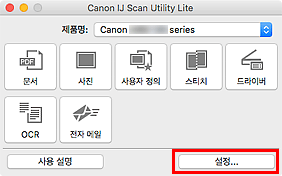
설정 대화 상자가 나타납니다.
-
문서 스캔(Document Scan)을 클릭합니다.
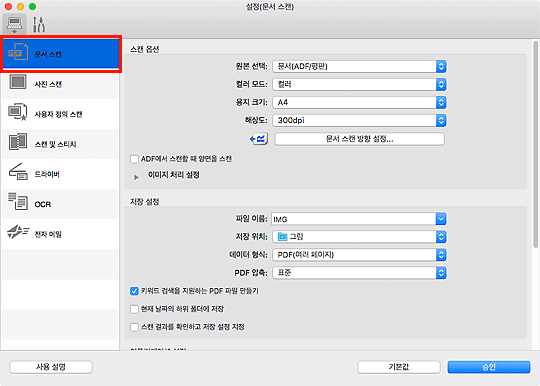
-
스캔할 문서에 따라 원본 선택(Select Source)을 선택합니다.
각 문서의 앞면만 스캔하려면 문서(ADF/평판)(Document (ADF/Platen)) 또는 문서(ADF 단면)(Document (ADF Simplex))를 선택합니다.
각 문서의 앞면과 뒷면을 순서대로 스캔하려면 문서(ADF 수동 양면)(Document (ADF Manual Duplex))를 선택합니다.
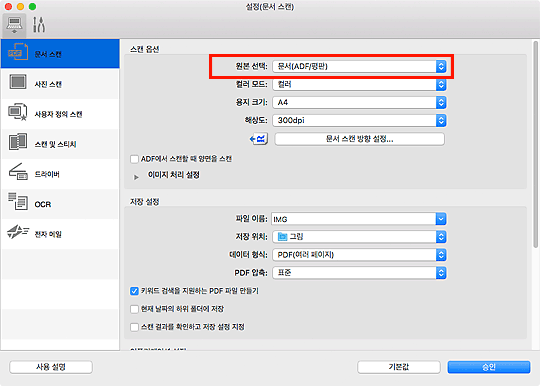
-
필요에 따라 컬러 모드, 문서 크기와 스캔 해상도를 설정합니다.
문서 스캔 방향 설정...(Document Scan Orientation Settings...)을 클릭하여 스캔할 문서의 방향을 지정합니다. 표시된 대화 상자에서 방향(Orientation)과 제본 면(Binding Side)을 지정할 수 있습니다. 뒷면을 스캔할 때 문서를 놓는 방식은 제본 면(Binding Side)에 따라 달라집니다.
설정을 완료한 후, 승인(OK)을 클릭합니다.
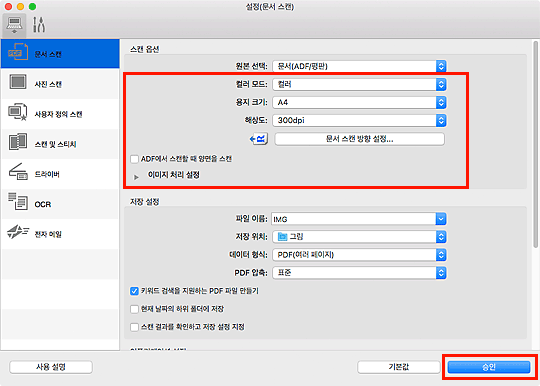
IJ Scan Utility Lite 메인 화면이 나타납니다.
 중요
중요- ADF에서 스캔하는 경우 문서가 용지 크기(Paper Size)에서 지정한 크기와 다른 용지 크기로 스캔될 수 있습니다.
 참고
참고-
설정 대화 상자의 설정 항목에 대한 자세한 내용은 다음 페이지를 참조하십시오.
-
문서(Document)를 클릭합니다.
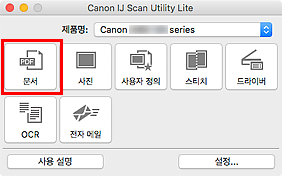
스캔이 시작됩니다.
 참고
참고- 스캔을 취소하려면 취소(Cancel)를 클릭하십시오.
원본 선택(Select Source)에서 문서(ADF 수동 양면)(Document (ADF Manual Duplex))를 선택한 경우, 8단계로 이동하십시오.
 참고
참고- 원본 선택(Select Source)에서 문서(ADF 자동 양면)(Document (ADF Auto Duplex))를 선택한 경우, 수동 양면 스캔(Manual Duplex Scanning) 대화 상자가 나타나지 않고 문서의 양면이 자동으로 스캔됩니다. 자세한 내용은 "한 번에 각 문서의 양면을 스캔하기"를 참조하십시오.
-
화면의 설명에 따라 문서를 놓습니다.
 참고
참고- 다음 설명에서는 방향(Orientation)이 세로(Portrait)로 설정된 스캔 화면이 예로 사용되었습니다.
문서 스캔 방향 설정...(Document Scan Orientation Settings...)에서 제본 면(Binding Side)으로 긴 가장자리(Long edge)를 선택한 경우:
출력 문서를 180도 회전하여 문서를 놓습니다.
![그림: [수동 양면 스캔] 대화 상자(긴 가장자리)](screens/sul153.gif)
문서 스캔 방향 설정...(Document Scan Orientation Settings...)에서 제본 면(Binding Side)으로 짧은 가장자리(Short edge)를 선택한 경우:
출력 문서의 방향을 변경하지 않고 문서를 놓습니다.
![그림: [수동 양면 스캔] 대화 상자(짧은 가장자리)](screens/sul152.gif)
-
승인(OK)을 클릭합니다.
스캔이 시작됩니다.
 참고
참고
- 스캔을 취소하려면 취소(Cancel)를 클릭하십시오.
- 스캔한 이미지는 설정...(Settings...)을 클릭하면 표시되는 해당 설정 대화 상자의 저장 위치(Save in)에 설정된 폴더에 저장됩니다. 각 설정 대화 상자에서 고급 스캔 설정도 지정할 수 있습니다.

